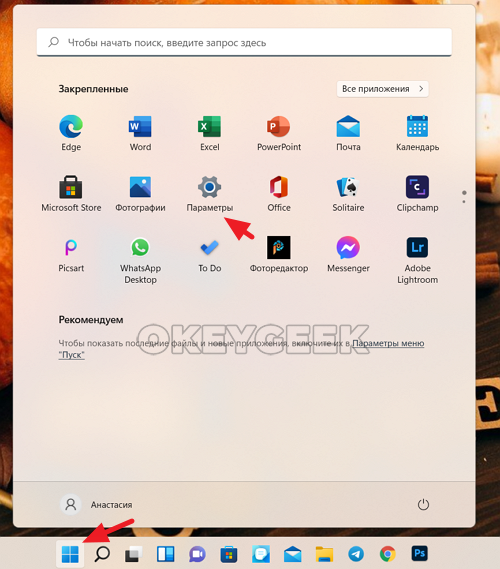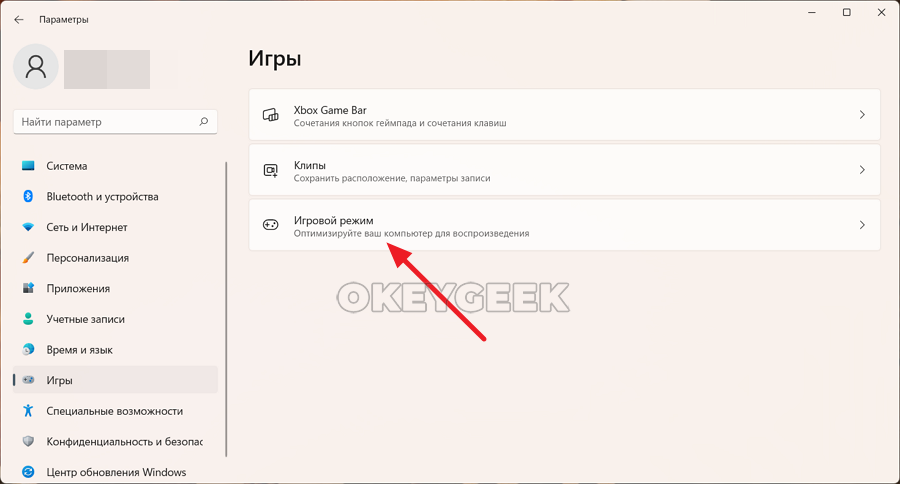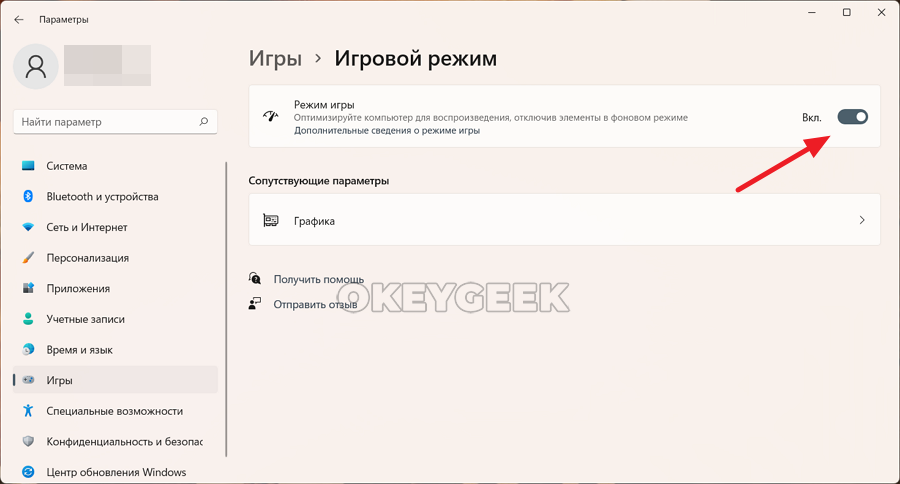Как включить или отключить игровой режим в Windows 11
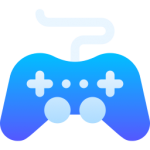
Оглавление: 1. Что такое игровой режим в Windows 11 2. Как включить или отключить игровой режим в Windows 11 3. Когда нужно включать игровой режим
Что такое игровой режим в Windows 11
Игровой режим в Windows 11 — опция, которую можно включить в настройках на уровне системы.
Опция игрового режима на компьютерах под управлением Windows 11 позволяет сконцентрировать мощность PC на отдельной программе, в данном случае, на игре. Это необходимо, чтобы игроки могли получить более стабильную частоту кадров в игре (FPS), благодаря использованию всех доступных на компьютере ресурсов.
Одна из особенностей игрового режима, из-за которой его точно стоит активировать при запуске многопользовательских игр, это запрет на обновление системы (или драйверов) в процессе работы игры с активным игровым режимом. Отдельном отметим, что не будут приходить и уведомления от системы или приложений, если запущена игра и активирован соответствующий режим на PC.
Как включить или отключить игровой режим в Windows 11
Игровой режим в операционной системе можно включить или отключить через настройки самой системы. Для этого нажмите на панели управления на Пуск и перейдите в раздел “Параметры”.
В левом меню перейдите в раздел “Игры”. И выберите «Игровой режим» в меню.
Активируйте переключатель “Игровой режим”.
Теперь игровой режим работает на компьютере.
Отметим, что для активации режима не потребуется перезагружать компьютер или другими способами подтверждать свои действия.
После первой установки Windows 11 игровой режим по умолчанию включен.
Отметим, что включить игровой режим можно и прямо из игры. Для этого надо вызвать игровую панель (нажатием Win+G на клавиатуре или кнопки Xbox на геймпаде) и далее в параметрах активировать нужный режим.
Когда нужно включать игровой режим
Игровой режим в Windows 11 имеет смысл включать, когда вы запускаете игру из магазина Microsoft Store или приложения Xbox. Из других игровых сервисов игры частично работают с данным режимом.
Отметим, что активировать игровой режим может быть полезно и для мощных приложений, вроде редактора фотографий или редактора видео. По сути, при игровом режиме основные ресурсы системы расходуются на приложение (или игру), которое сейчас активно. Соответственно, не рекомендуется активировать данный режим, если нужно распределить ресурсы на несколько приложений.